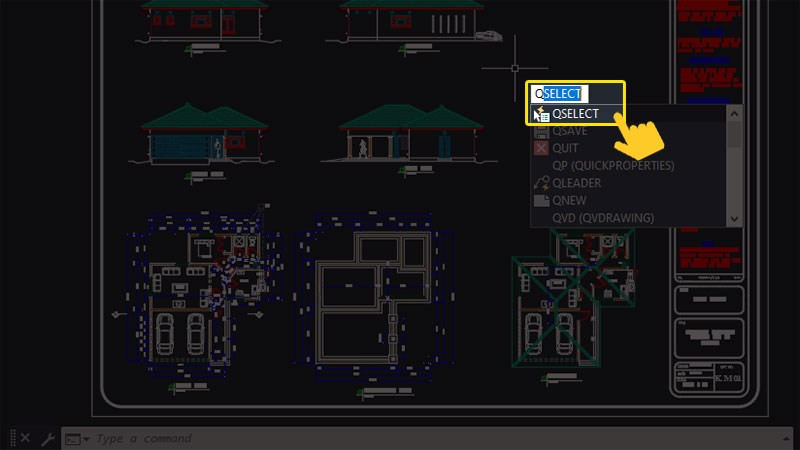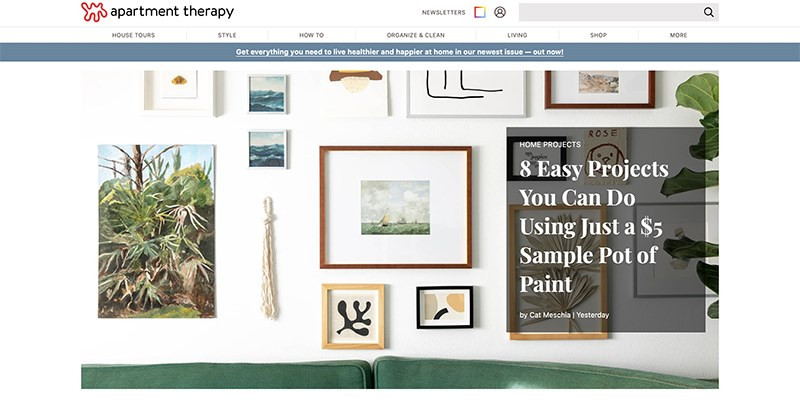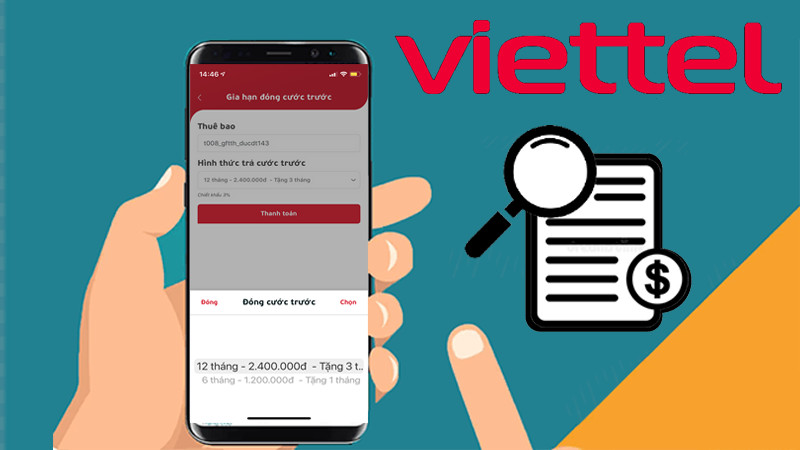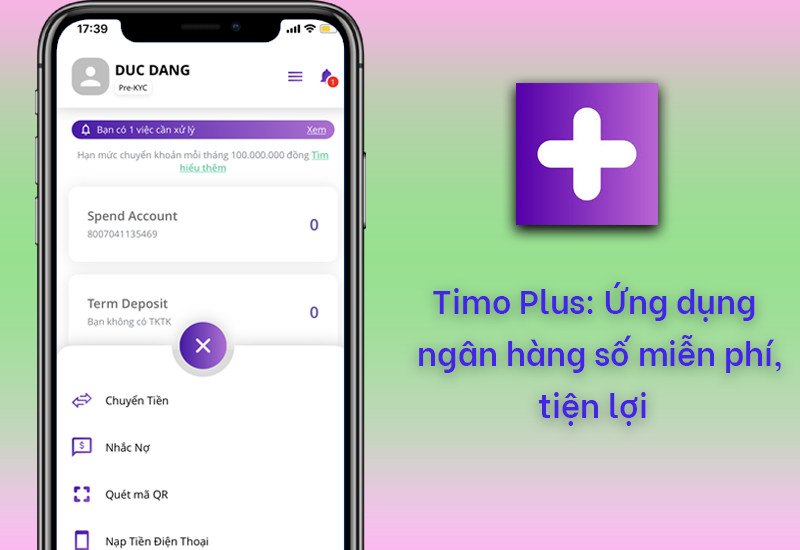Hướng Dẫn Cài Đặt MySQL Mới Nhất Cho Máy Tính Chi Tiết 2023
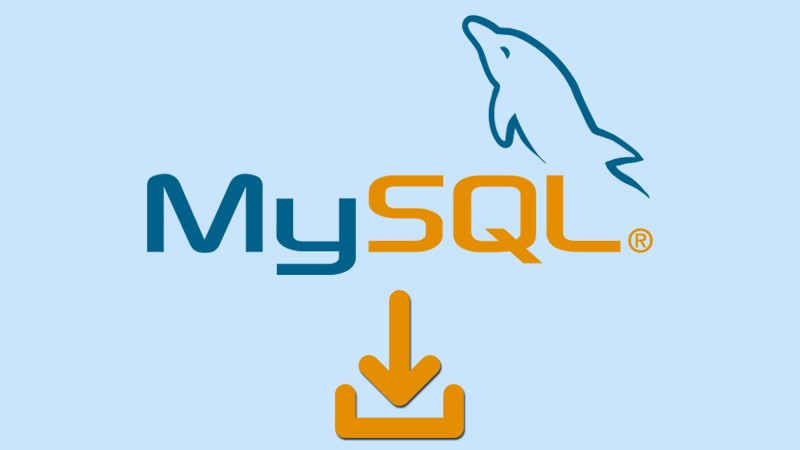
Bạn đang tìm kiếm cách cài đặt MySQL để làm việc với cơ sở dữ liệu? Bài viết này sẽ hướng dẫn bạn tải và cài đặt MySQL phiên bản mới nhất một cách chi tiết, dễ hiểu, phù hợp cho cả người mới bắt đầu. Cùng tìm hiểu nhé!
MySQL là gì? Tại sao lại quan trọng?
MySQL là một hệ quản trị cơ sở dữ liệu quan hệ (RDBMS) mã nguồn mở, hoạt động theo mô hình client-server. Nói một cách đơn giản, nó là phần mềm giúp bạn tạo và quản lý cơ sở dữ liệu, cũng như các mối quan hệ giữa chúng. MySQL đóng vai trò quan trọng trong việc lưu trữ dữ liệu của rất nhiều ứng dụng web lớn như Facebook, Twitter, YouTube, và Google. Sự phổ biến của MySQL còn đến từ khả năng tương thích với nhiều hệ điều hành như Windows, macOS, Linux và Ubuntu.
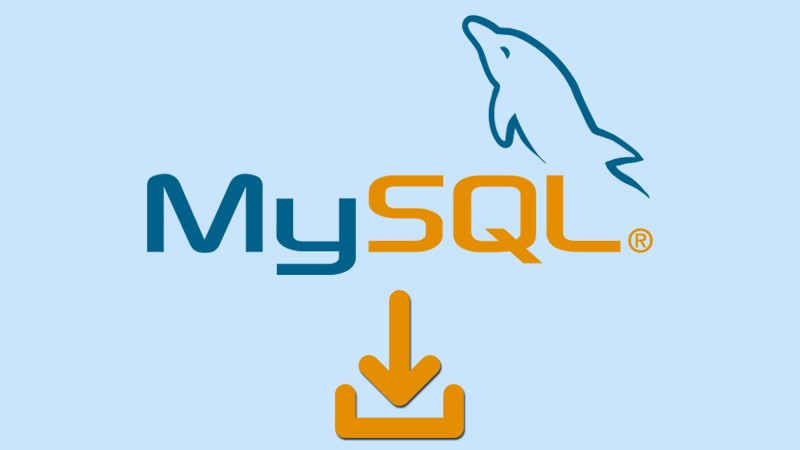 Hình ảnh minh họa về MySQL
Hình ảnh minh họa về MySQL
Hướng Dẫn Chi Tiết Cài Đặt MySQL
Bài viết này hướng dẫn cài đặt trên Windows 10, nhưng bạn có thể áp dụng tương tự cho macOS và các phiên bản Windows khác. Chúng ta sẽ tập trung vào phiên bản MySQL Community (miễn phí). Phiên bản thương mại là MySQL Enterprise Edition.
Nếu bạn sử dụng Windows 7 trở xuống, cần cài đặt 2 thư viện sau trước khi cài MySQL Community:
- Microsoft .NET Framework 4 Client Profile
- Visual C++ Redistributable for Visual Studio 2013
Các bước cài đặt:
- Tải MySQL Community Server: Truy cập trang web //dev.mysql.com/downloads/ và chọn MySQL Community Server.
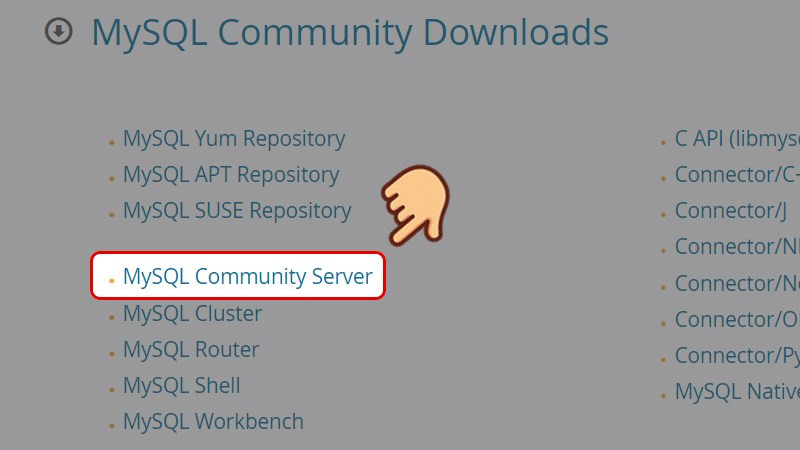 Chọn MySQL Community ServerChọn MySQL Community Server
Chọn MySQL Community ServerChọn MySQL Community Server
- Chọn nền tảng: Lựa chọn hệ điều hành của máy tính (Windows, macOS, Linux) và nhấn “Go to Download Page”.
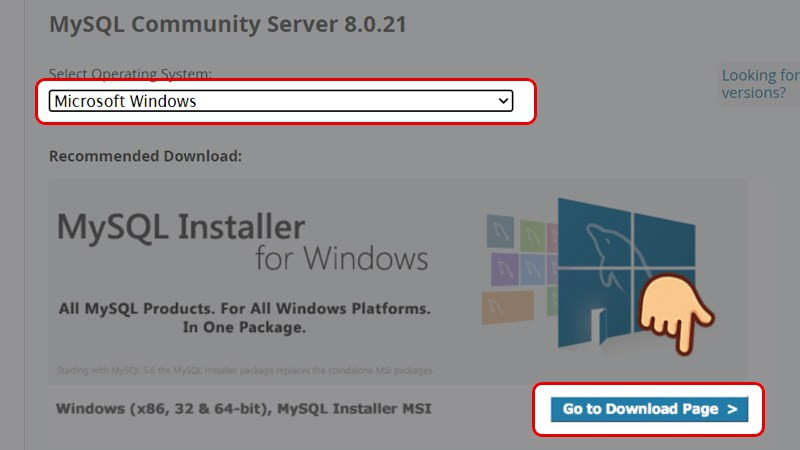 Chọn hệ điều hànhChọn hệ điều hành và tải xuống
Chọn hệ điều hànhChọn hệ điều hành và tải xuống
- Tải phiên bản Community: Chọn phiên bản Community có dung lượng lớn hơn (file cài đặt đầy đủ) và nhấn “Download”.
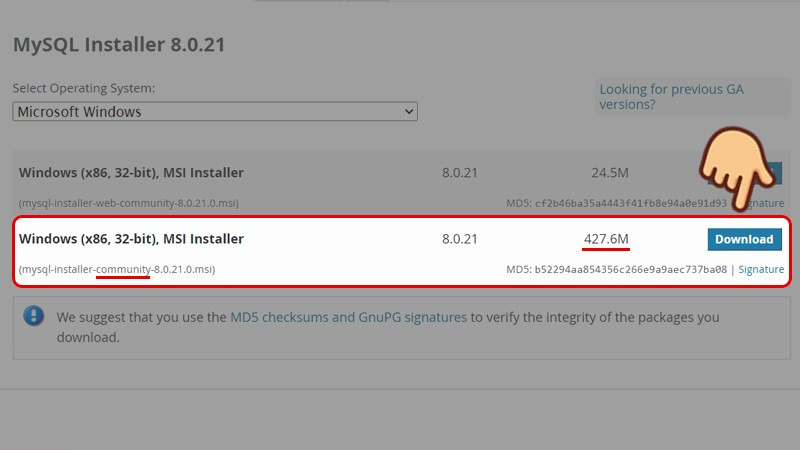 Tải phiên bản CommunityChọn phiên bản Community
Tải phiên bản CommunityChọn phiên bản Community
- Bỏ qua đăng nhập: Chọn “No thanks, just start my download” để bắt đầu tải xuống mà không cần đăng nhập.
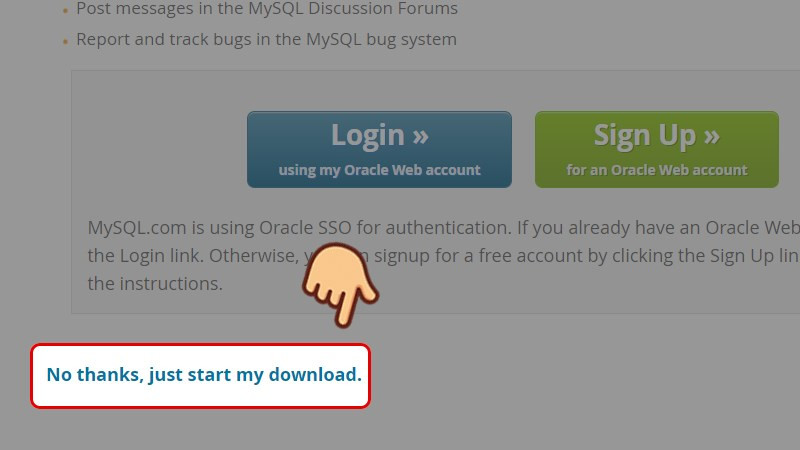 Bỏ qua đăng nhậpBắt đầu tải xuống
Bỏ qua đăng nhậpBắt đầu tải xuống
- Lưu file cài đặt: Chọn vị trí lưu file cài đặt trên máy tính và nhấn “Save”.
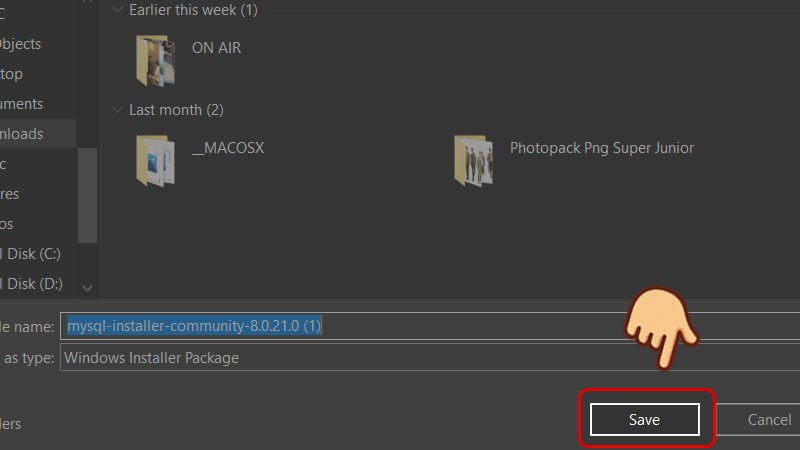 Lưu file cài đặtLưu file cài đặt
Lưu file cài đặtLưu file cài đặt
- Chạy file cài đặt: Sau khi tải xong, nhấp đúp vào file cài đặt.
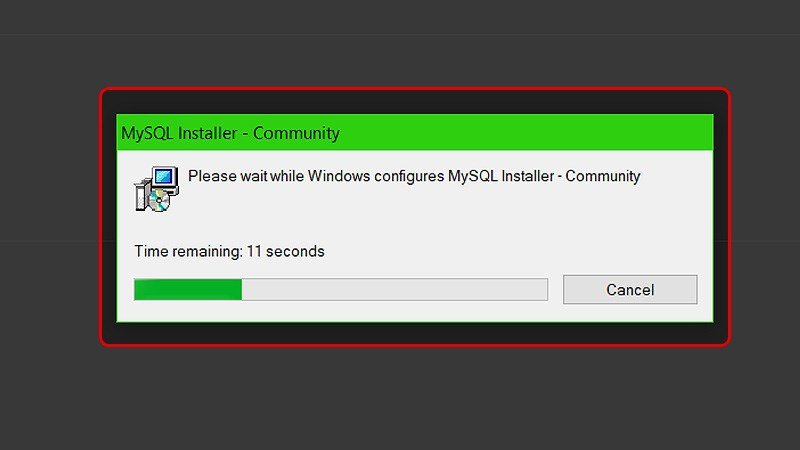 Chạy file cài đặtChạy file cài đặt
Chạy file cài đặtChạy file cài đặt
Chọn loại cài đặt: Lựa chọn loại cài đặt phù hợp với nhu cầu của bạn (Developer Default, Server only, Client only, Full, Custom). Đối với người mới bắt đầu, “Developer Default” là lựa chọn tốt. Nhấn “Next”.
Cài đặt các gói: Nhấn “Execute” để cài đặt các gói cần thiết.
Cấu hình MySQL Server: Làm theo hướng dẫn trên màn hình để cấu hình MySQL Server. Bạn sẽ cần chọn loại server, cấu hình mạng, và đặt mật khẩu root. Ghi nhớ mật khẩu này vì bạn sẽ cần nó để truy cập MySQL sau này.
Hoàn tất cài đặt: Sau khi hoàn thành các bước cấu hình, nhấn “Finish” để hoàn tất quá trình cài đặt.
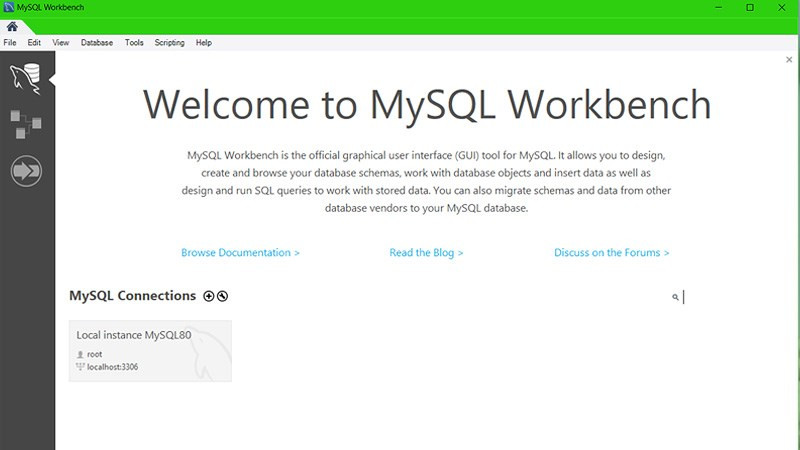 Hoàn tất cài đặtHoàn tất cài đặt
Hoàn tất cài đặtHoàn tất cài đặt
Kết Luận
Vậy là bạn đã hoàn tất cài đặt MySQL trên máy tính. Hy vọng bài viết này hữu ích với bạn. Nếu bạn gặp bất kỳ khó khăn nào trong quá trình cài đặt, hãy để lại bình luận bên dưới để được hỗ trợ. Chúc bạn thành công!